Stáhněte si nyní LockWiper (Android) pro odstranění všech zámků obrazovky Android a FRP zámků bez hesla!
„Displej mého tabletu Samsung Galaxy Tab se rozbil po pádu na zem a zařízení nereaguje. Zkoušela jsem ho restartovat, ale nefunguje, a nyní nerozpoznává můj obličej ani otisky prstů, ani nemohu zadat heslo. Někdo mi doporučil zkusit obnovení továrního nastavení. Jak mohu obnovit tovární nastavení svého tabletu Samsung s rozbitým displejem?“
Zažíváte podobný problém? Tento článek nabízí podrobné metody, jak obnovit tovární nastavení tabletů Samsung.

V tomto článku:
Část 1. Jaké problémy může operace obnovení továrního nastavení tabletu Samsung vyřešit?
Obnovení továrního nastavení tabletu Samsung může vyřešit následující problémy:
- Řešení pádů nebo zamrzání zařízení.
- Obnovení celé paměti tabletu.
- Odstranění zámku obrazovky na tabletu Samsung.
- Řešení drobných problémů s tabletem Samsung prostřednictvím továrního nastavení.
Část 2. Jak obnovit tovární nastavení tabletu Samsung, který funguje správně
Pokud váš tablet Samsung funguje správně (tj. není uzamčen a nemá technické problémy), můžete snadno provést obnovení továrního nastavení prostřednictvím aplikace Nastavení. Než však tablet resetujete, nezapomeňte zálohovat důležité soubory a data.
Pro obnovení továrního nastavení Galaxy Tab z aplikace Nastavení postupujte takto:
Krok 1. Otevřete aplikaci Nastavení a vyberte možnost „Obecná správa“.
Krok 2. Zvolte „Obnovit“ a prohlédněte si informace zobrazené na obrazovce Samsung.
Krok 3. Posuňte obrazovku nahoru a klepněte na „Obnovení továrních dat“.
Krok 4. Zadejte svůj přístupový kód a vyberte „Obnovit“.
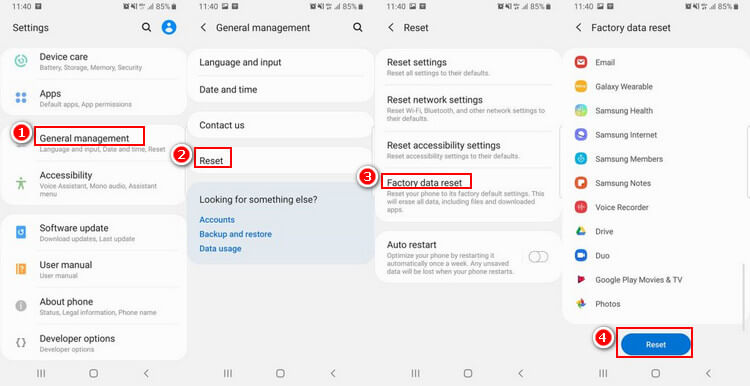
- Kroky se mohou lišit v závislosti na verzi operačního systému Android, který váš tablet Samsung používá, a na vašem poskytovateli bezdrátového připojení.
- Soubory a informace uložené na vaší microSD kartě nebudou ovlivněny.
- Ujistěte se, že je tablet plně nabitý, a během procesu obnovení jej nevypínejte.
Část 3. Jak obnovit tovární nastavení tabletu Samsung, který nefunguje správně
V kontextu „abnormálních situací“ při obnovení továrního nastavení tabletu Samsung uvádíme tři scénáře, kdy může být zařízení považováno za „nefunkční“:
- Tablet Samsung je ztracen nebo odcizen.
- Zapomněli jste heslo k zařízení Samsung a chcete resetovat zamčený tablet/telefon.
- Rozbitý displej nebo skener nepoznává heslo, otisk prstu nebo obličej.
Pokud chcete obnovit tovární nastavení zařízení Samsung v takových situacích, následující tipy vám mohou pomoci:
1 Obnovení továrního nastavení tabletu/mobilu Samsung pomocí iMyFone LockWiper (Android)
iMyFone LockWiper (Android) je nástroj pro odstranění zámku obrazovky, který umožňuje snadné obnovení továrního nastavení zařízení Samsung a dalších zařízení s Androidem. Nabízí možnost obnovit tovární nastavení zařízení s rozbitým displejem nebo nefunkčními tlačítky jedním kliknutím.
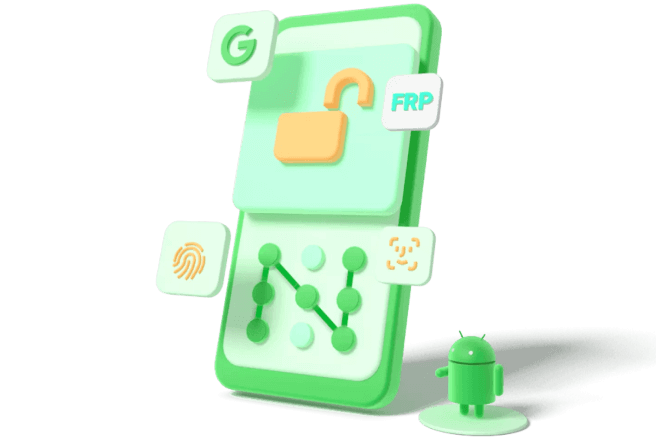
Funkce iMyFone LockWiper (Android):
- Kompletní obnovení továrního nastavení tabletů Samsung a dalších mobilních zařízení bez ohrožení soukromí.
- Odstranění všech typů zámků Android: PIN, vzor, heslo, otisk prstu a rozpoznání obličeje.
- Podpora více než 6 000 telefonů a tabletů Android.
- Obcházení Google účtu nebo FRP zámku na telefonech a tabletech s Androidem.
Kroky pro tvrdý reset telefonu Android pomocí iMyFone LockWiper (Android):
Krok 1. Stáhněte a nainstalujte iMyFone LockWiper (Android) do počítače a spusťte režim „Odstranit zámek obrazovky“.
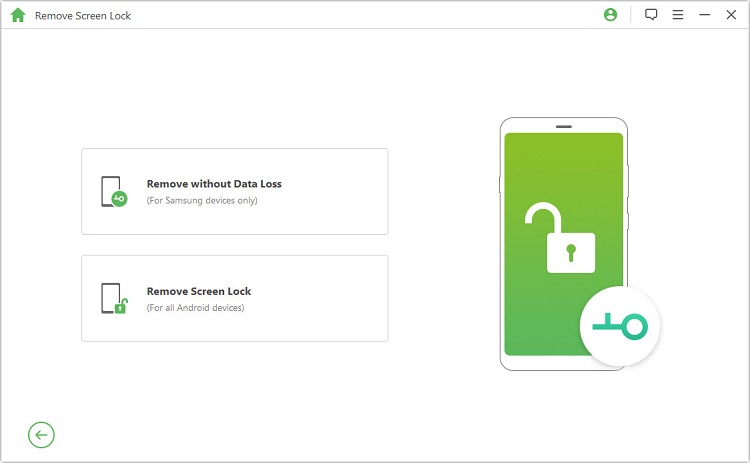
Krok 2. Připojte zařízení k počítači pomocí USB kabelu. Potvrďte informace o zařízení a klikněte na kartu „Spustit odemknutí“.
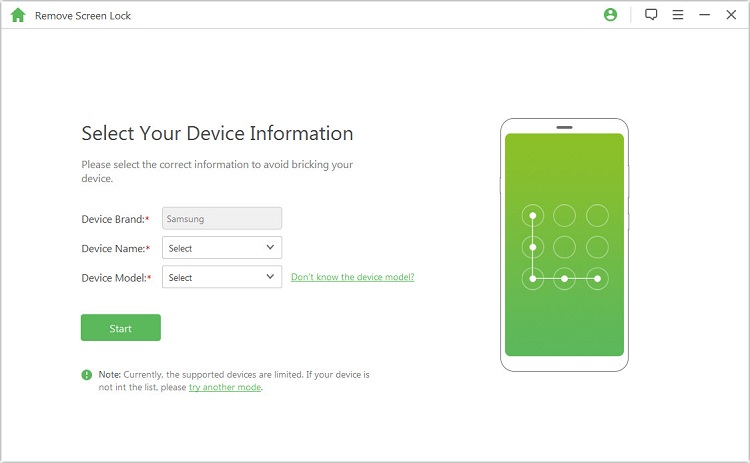
Krok 3. Software stáhne datový balíček, který umožní obnovení továrního nastavení tabletu Samsung a odstranění zámku obrazovky.
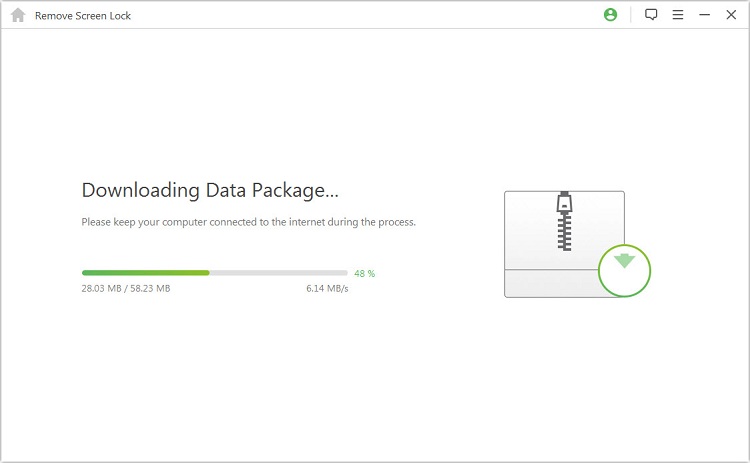
Krok 4. Postupujte podle pokynů na obrazovce a počkejte, až proces skončí.
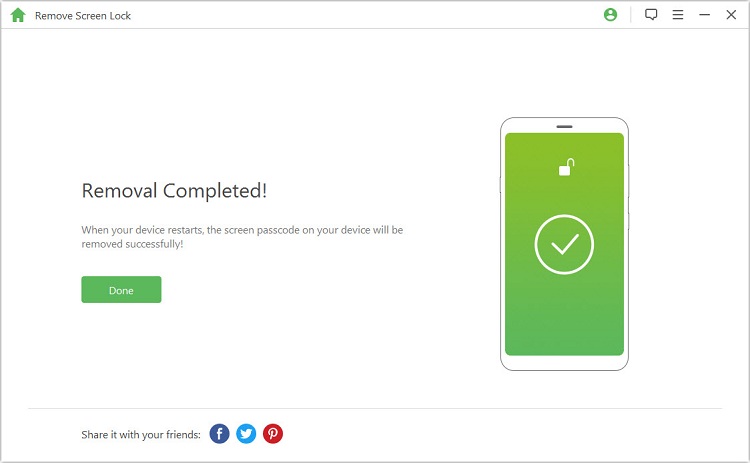
2 Tvrdý reset telefonu Android pomocí Samsung Find My Mobile
Samsung Find My Mobile je online služba i aplikace, která umožňuje lokalizovat, uzamknout nebo vymazat zařízení na dálku z libovolného místa. Proto můžete tablet Samsung resetovat z nástroje Find My Mobile.
Krok 1. Přihlaste se na webovou stránku Find My Mobile pomocí svého Samsung účtu a hesla.
Krok 2. Vyberte zařízení Samsung, které chcete resetovat, a klikněte na „Vymazat data“.
Krok 3. Zvolte „Obnovení továrních dat“ a klikněte na „VYMAZAT“.
Krok 4. Zadejte heslo ke svému Samsung účtu pro potvrzení.
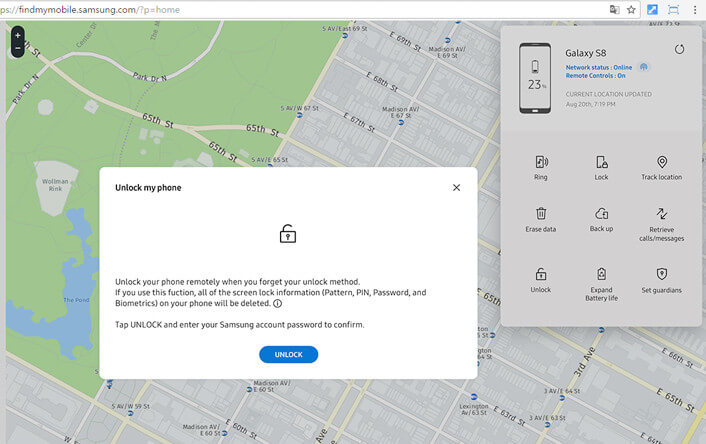
- Musíte být přihlášeni ke svému Samsung účtu, abyste tuto službu mohli využít.
- Pokud je tablet online, reset se provede okamžitě.
- Pokud je offline, reset se provede, jakmile se zařízení připojí k internetu.
3 Obnovení továrního nastavení tabletu Samsung pomocí tlačítek z nabídky pro obnovení
Pokud jste uzamčeni z vašeho zařízení Android, můžete odstranit zámek obrazovky obnovením továrního nastavení přes tlačítka.
Krok 1. Vypněte zařízení. Stiskněte a podržte tlačítka pro zvýšení hlasitosti, napájení a domovské tlačítko současně.
Krok 2. Jakmile zařízení zavibruje, uvolněte tlačítko napájení a podržte ostatní tlačítka.
Krok 3. Po zobrazení menu na obrazovce uvolněte zbývající tlačítka.
Krok 4. Pomocí tlačítka pro snížení hlasitosti přejděte na „Vymazat všechna uživatelská data“ a potvrďte tlačítkem napájení.
Krok 5. Stiskněte tlačítko napájení pro výběr „Ano, vymazat všechna uživatelská data“.
Krok 6. Nakonec stiskněte tlačítko napájení k restartování zařízení.

Závěr
Tento článek poskytuje běžné metody pro obnovení továrního nastavení, pokud je váš tablet Samsung zamčený, rozbitý nebo nereaguje. Nejlepší řešení představuje iMyFone LockWiper (Android), který umožňuje snadné obnovení během několika minut bez ohledu na stav obrazovky.









